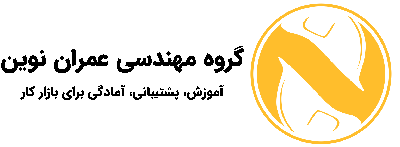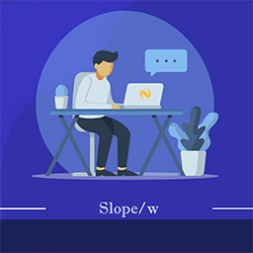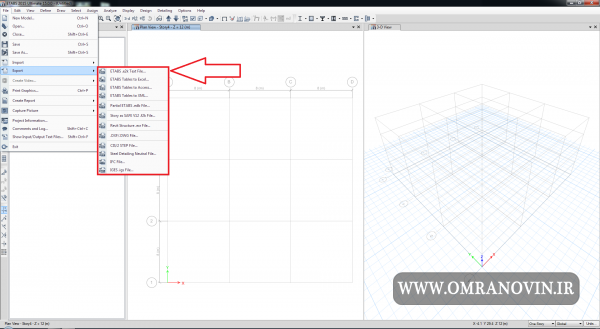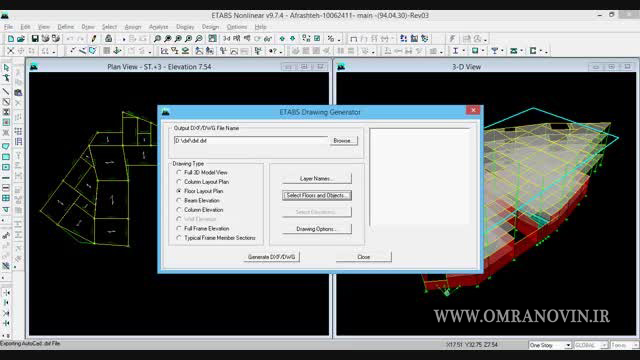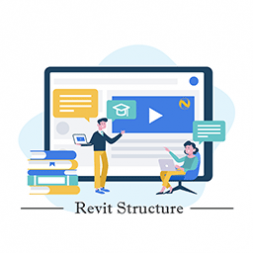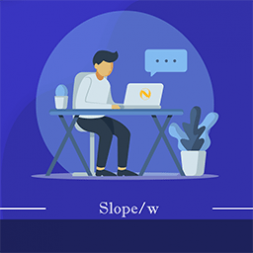چگونگی استخراج فایل ها از ایتبس در اتوکد
استخراج ایتبس در اتوکد
ایتبس از مهمترین نرم افزار های مهندسی عمران است که از آن با هدف تحلیل و طراحی سازه های
گوناگون ساختمانی استفاده می شود. در ایتبس می توانید تمام المان های ساخت یک سازه را
تعریف کنید.
از طرفی این نرم افزار این امکان را دارد که بتواند حجم بالایی از محاسبات سازه را برای شما به
انجام رساند؛ اما در نهایت آنچه در فاز کار با نرم افزار ایتبس شاهد آن هستیم، یک فضای طراحی
در تمام ابعاد ساختمان است. لذا منطقی است که بخواهیم برای دستیابی به محاسبات دقیق تر
و البته پیچیده تر، از توانمندی های نرم افزار هایی مانند اتوکد استفاده کنیم. لکن ترسیم مجدد
نقشه ها و یا اطلاعات سازه در اتوکد کار ساده ای نیست؛ اما می توان از امکان استخراج ایتبس
در اتوکد که با عنوان export to drf file شناخته می شود، استفاده کرد.
برای آنکه بتوان محاسبات سازه را با دقت مهندسی بهتری انجام داد، این مکان برقرار است
که همراه با نقشه کشی های حرفه ای در نرم افزار ایتبس از امکانات محاسباتی اتوکد نیز
بهره مند شد. کافی است بتوان لینک هایی میان این دو نرم افزار کاربردی از طریق
export to drf file برقرار کرد. این لینک ارتباطی در فضا های مهندسی عمران و محاسبات
سازه اهمیت دارد. برای انجام export to drf file پس از تکمیل نقشه های اجرایی در نرم
افزار ایتبس دست به کار می شویم.
استخراج ایتبس در اتوکد
برقراری این لینک محاسباتی از طریق آیکون های موجود در منوی File نرم افزار ایتبس انجام می شود.
کافی است در منوی File گزینه ٍExport را جستجو کنید. این گزینه با هدف استخراج ایتبس در
اتوکد یعنی عملیات export to drf file در نظر گرفته شده است. همراه با زبانه Export در نرم افزار
ایتبس گزینه های انتخابی بسیاری حضور دارند. برای آنکه بتوانیم استخراج در نرم افزار اتوکد
داشته باشیم، لازم است تا گزینه Save as DRF File را انتخاب کنیم.
در ادامه با پنجره ای مواجه می شویم که مقدمات این استخراج در نرم افزار اتوکد را در آن تنظیم
خواهید کرد. در ابتدا لازم است تا محل ذخیره فایل مورد نظر را برای export to drf file مشخص کنیم.
برای این منظور باید محل ذخیره فایل را در اسناد ذخیره سازی CAD مربوط به داده های اطلاعاتی
نرم افزار اتوکد ذخیره کنید.
استخراج ایتبس در اتوکد
سپس در پنجره باز شده، زبانه Drawing Option را انتخاب می کنیم. در ادامه با پنجره ای مواجه
هستیم که حجمی از تنظیمات صفحه در عملیات نقشه کشی را در خود دارد. در اولین گام در
کار با این صفحه لازم است تا Scale ایده آل در اتوکد را تعریف کنیم. به این ترتیب که عدد موجود
در کادر Drawing Scale Folder را در مقدار دو قرار می دهیم. در ادامه در سمت راست صفحه،
گزینه Show Member Outline را فعال می کنیم.
پس از Ok کردن تغییرات، در پنجره مربوط به زبانه Drawing Option وارد صفحه Etabs Drawing Generator
می شویم. در پنجره مذکور گزینه ای با عنوان Floor Layout Plan را پیدا کنید. این گزینه باید در حین عملیات
export to drf file فعال شود. در کادر سمت راست پنجره مذکور نیز لازم است بر گزینه Select Floors
and Object کلیک شود. همراه با انتخاب این گزینه موارد قابل نمایش در نرم افزار اتوکد ارائه خواهد شد.
مشخصه هایی مانند نمایش دیوار ها، زمین، سقف ها، تیر ها، دال ها و… در این فضا برای
export to drf file قابل انتخاب هستند. بسته به اینکه می خواهید چه نوع اطلاعاتی را در نرم افزار اتوکد
استخراج کنید، گزینه مورد نظر خود را انتخاب خواهید کرد.
پس از اتمام مراحل تنظیماتی فایل های مورد هدف برای استخراج در نرم افزار اتوکد، مرحله
Generate (تولید کردن) آغاز خواهد شد. برای این منظور گزینه Generate DXF/DWG در اختیار شما می باشد.
export to drf file
پس از کلیک بر گزینه Generate DXF/DWG، فایل ها در فاز ساخت قرار می گیرند.
این مرحله ممکن است از چندین ثانیه تا چندین دقیقه به طول انجامد. در نهایت پس از ساخته
شدن فایل ها پیغام استخراج در تکمیل export to drf file داده خواهد شد. با داشتن این
پیغام می توانید پنجره استخراج ایتبس را بسته و از نرم افزار خارج شوید و در محل آدرسی
که از قبل برای ذخیره سازی فایل ها در نظر گرفته اید، حاضر باشید. در محل مورد نظر شاهد
فایل های ساخته شده با نامی که برای آنها تعریف کرده اید خواهید بود. حال اگر هر یک از فایل های
دسته بندی شده در استخراج و البته ذخیره شده در آدرس مورد نظر شما را باز کنید، تمام اطلاعات
استخراج شده از ایتبس را در نرم افزار اتوکد خواهید داشت.